如何透過 Omada Gateway 在 Standalone 模式下建立 PPTP 伺服器
應用場景
以ER7206為例,說明Omada Gateway如何在Standealone模式下建立PPTP伺服器。 連接拓撲如下:
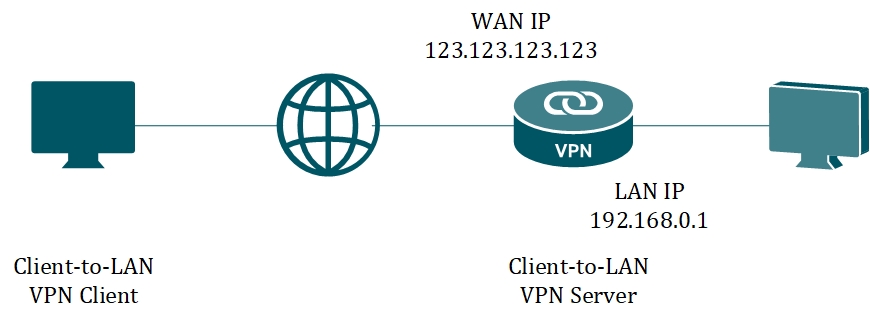
我們將 ER7206 設定為 PPTP 伺服器。
確認步驟
步驟 1. 檢查網路狀態。
根據網路拓撲連接 ER7206 並確保網路可用。 登錄路由器頁面,記錄WAN連接埠的IP位址(123.123.123.123),LAN連接埠默認為192.168.0.1/24。
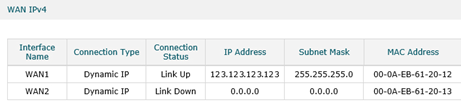
步驟 2. 建立 VPN IP Pool。
當 VPN 用戶端申請連接時,VPN 伺服器會分配一個虛擬 IP 位址,該位址來自 VPN IP 池。前往 喜好--> VPN IP Pool,點擊Add。
在彈出頁面上,我們在這裡命名IP Pool 名稱為 PPTP,指定開始IP位址為 192.168.10.10,結束IP位址為 192.168.10.20,並點擊OK 儲存設定。您可以根據您的網路設定這些數值。
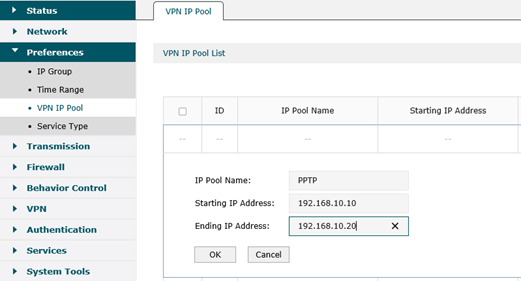
步驟 3. 啟用 PPTP VPN 伺服器。
前往 VPN --> PPTP --> PPTP伺服器,點擊Add。 在跳出的頁面中,選擇WAN port 為 WAN1,指定 MPPE Encryption 為Encrypted,並點擊OK儲存設定。
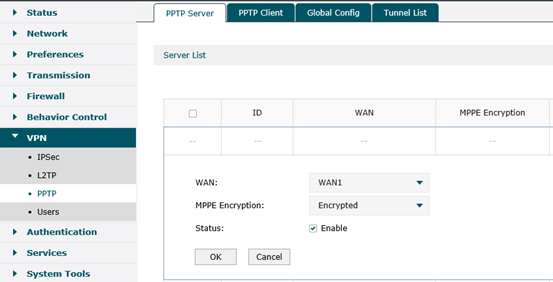
步驟4. 建立一個 PPTP VPN 客戶端。
前往VPN ---> Users,點擊 Add。這裡我們指定Account Name為 tplink, Password 為tplink,選擇Protocol為PPTP,指定本地IP位址 為 192.168.0.210 (本地 IP 位址是虛擬 VPN 接收器的 IP 位址。 建議將其設定在與 LAN IP 相同的子網域中)。在下面選項中,我們指定 IP Address Pool 為我們在上面建立的 PPTP,DNS 位址 為 8.8.8.8,網路模式為 Client-to-LAN,最大連接數為 10,並點擊 OK。
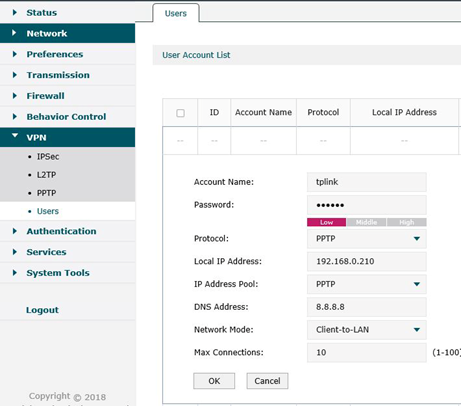
到這邊,我們已經完成了 Omada Gateway 上 PPTP VPN 伺服器的設定。
請按照此常見問題在 Windows 電腦上設定 VPN 用戶端:如何在遠端電腦中設定 PPTP/L2TP 用戶端?
這篇faq是否有用?
您的反饋將幫助我們改善網站